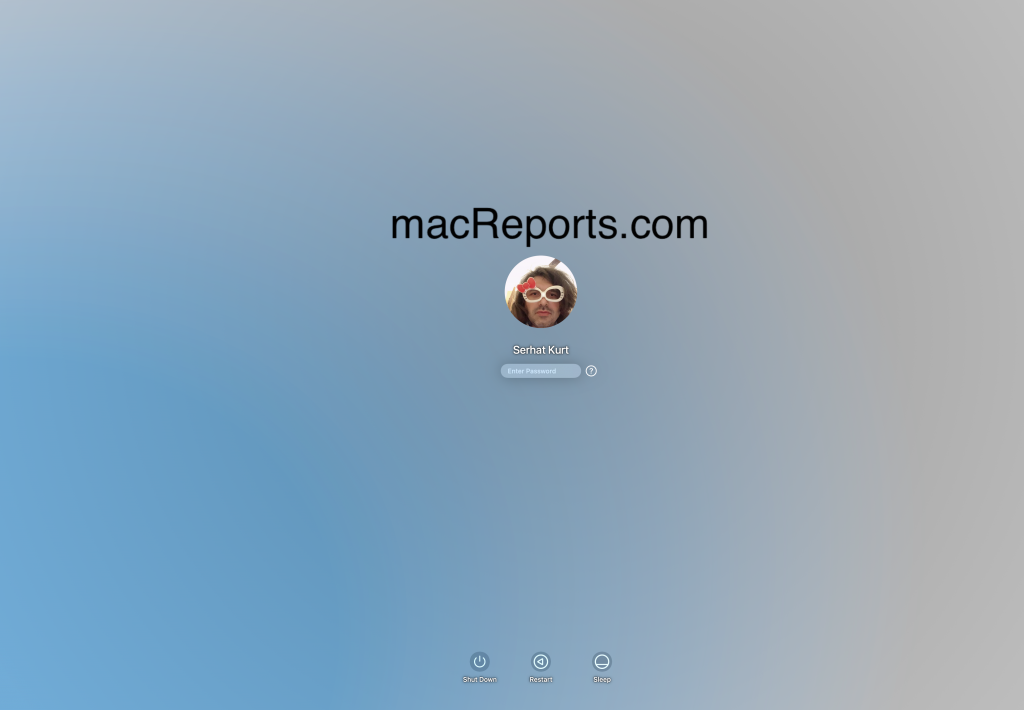Doc Apple :Je suis sur Big Sur macOS 11.
Comment ça on ne peut pas modifier le fichier système ???
macOS Catalina s’exécute à partir d’un volume système en lecture seule dédié, nommé Macintosh HD. Ce volume est totalement séparé de toutes les autres données pour éviter d’écraser accidentellement des fichiers essentiels au système d’exploitation. Vos fichiers et données sont stockés sur un autre volume nommé Macintosh HD - Données. Dans le Finder, les deux volumes apparaissent sous l’intitulé « Macintosh HD ».
Tu peux ensuite lire ceci pour découvrir ce qui est venu en plus depuis Big Sur :

macOS : Apple verrouille les volumes systèmes pour votre bien !
Pourquoi verrouiller le volumes système ? Apple s’évertue à protéger macOS contre les malwares, pour se faire il empêche les modifications du volume System. . Une application ou un utilisateu…
 hdrapin.com
hdrapin.com